Kun olet aktiivinen TikTok-maailmassa, tiedät jo, kuinka tärkeää hyvä ääni on videoillesi. Tämä opas auttaa sinua ymmärtämään erilaiset äänivaihtoehdot TikTokissa ja käyttämään niitä optimaalisesti. Musiikki, äänitys ja ääniefektit voivat antaa sisältöösi jotain erityistä ja kasvattaa katsojien huomiota. Sukella siis yhdessä TikTok-äänten maailmaan ja selvitä, miten voit hyödyntää niitä tehokkaasti.
Tärkeimmät havainnot
- Musiikin ja äänien käyttö voi parantaa videoitasi.
- TikTok tarjoaa laajan valikoiman kappaleita ja äänitehosteita.
- Sinun on varmistettava, että noudatat TikTokin käyttöehtoja, erityisesti musiikin käytön osalta.
Askel-askeleelta-opas
Askel 1: Videonauhoituksen aloittaminen
Jotta voit aloittaa videonauhoituksen, avaa TikTok-sovellus älypuhelimessasi ja klikkaa plus-merkkiä, joka sijaitsee näytön alaosassa. Tämä toiminto vie sinut suoraan videonauhoitukseen. Voit säätää nauhoituksen nopeutta optimoidaksesi mahdollisesti puheesi vaikutusta.
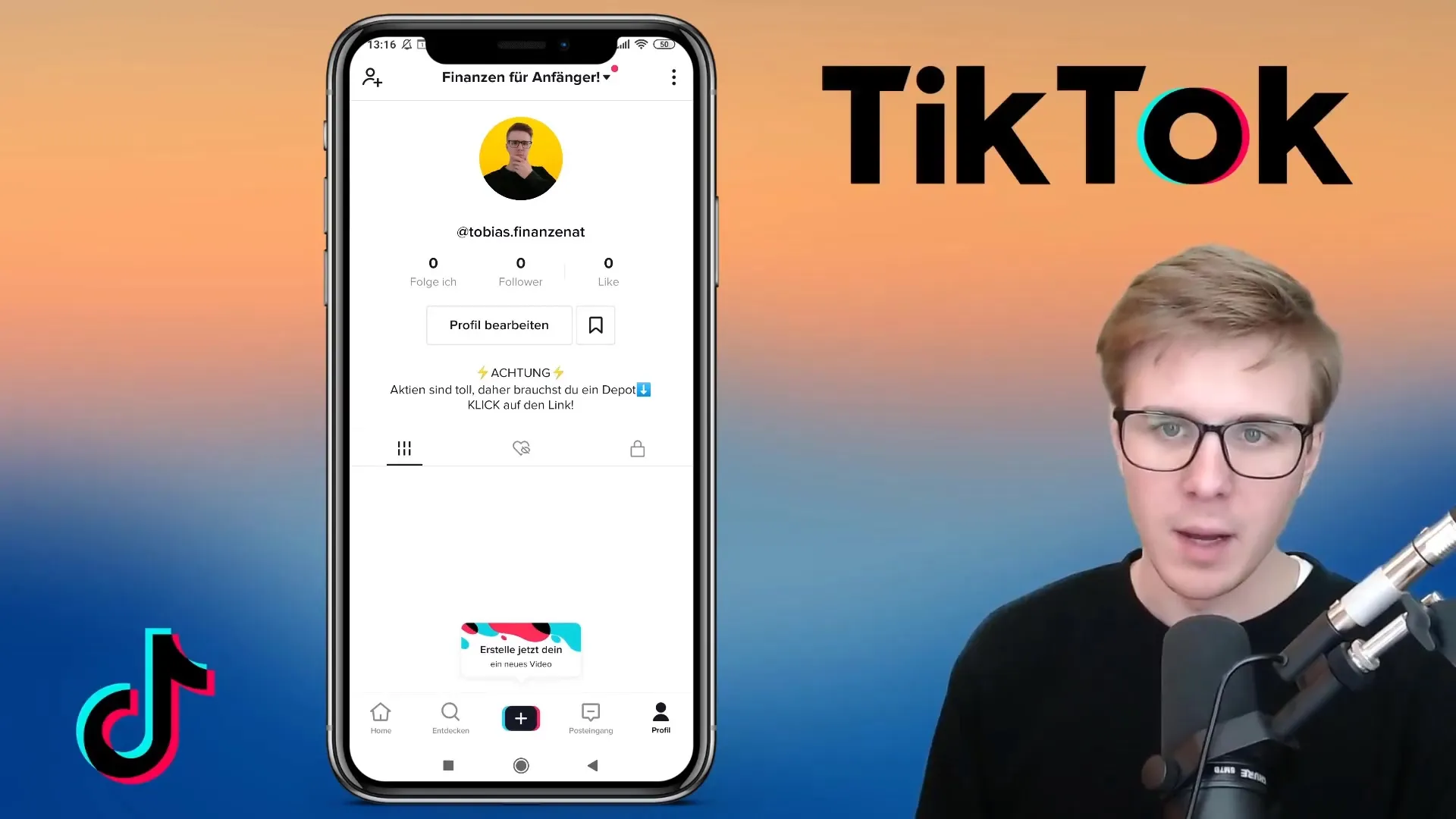
Askel 2: Puheen nauhoittaminen
Nyt voit aloittaa videon nauhoittamisen suoraan. Huolehdi, että säädät laitteesi äänenvoimakkuuden välttääksesi taustahälyä. Nauhoittaessasi ääntäsi voit samalla seurata videota. Tämä varmistaa, että puhut oikealla ilmaisuvoimalla ja että huulesi liikkeet ovat synkronoituja.
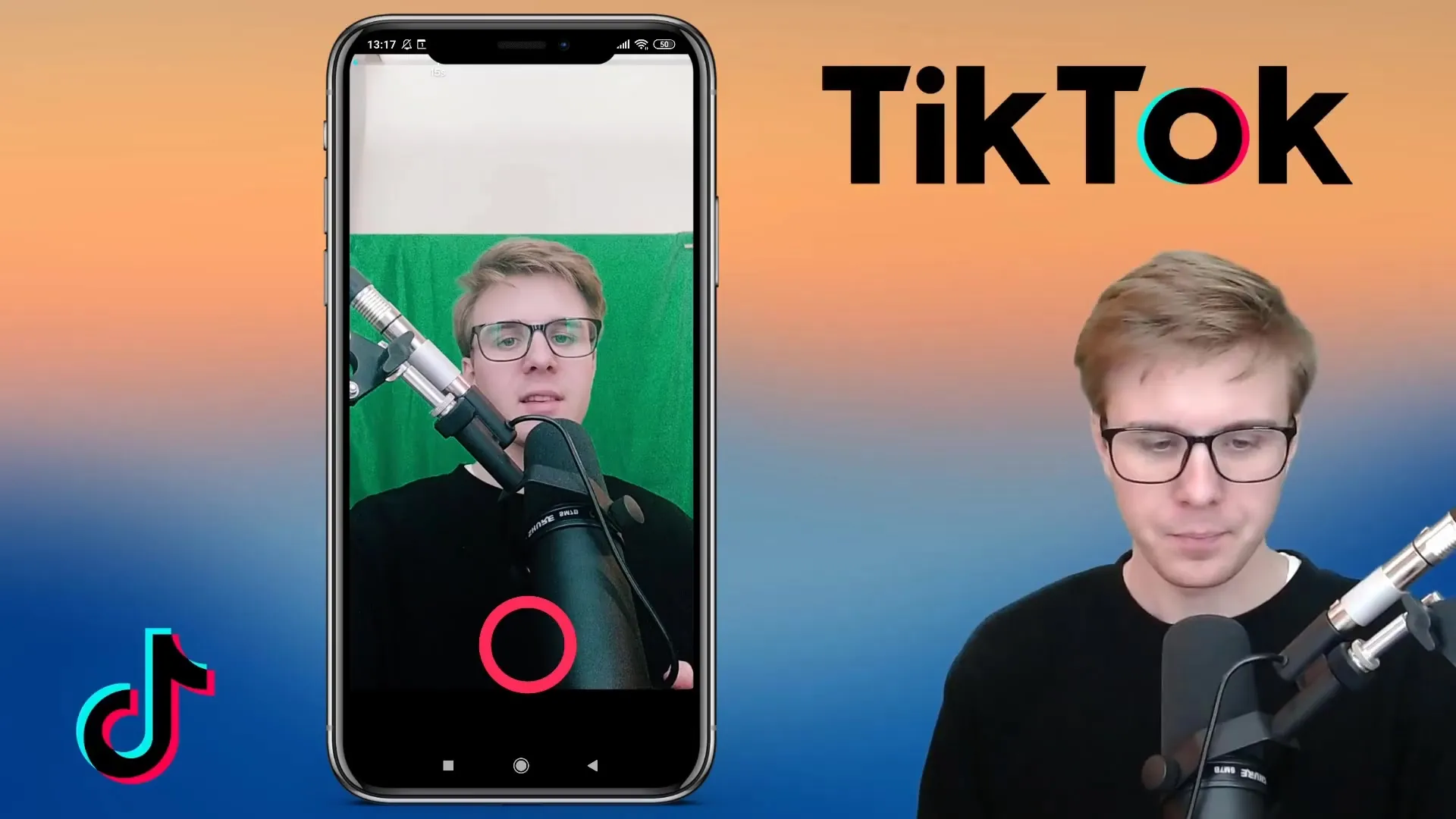
Askel 3: Äänen valinta
Kun olet nauhoittanut videosi, on aika lisätä ääni. Klikkaa alavasemmalla olevaa kohtaa, jossa äänivaihtoehdot näkyvät. Täältä löydät valikoiman kappaleita, jotka voit lisätä videoosi. Huomioi kappaleiden pituus valitaksesi ne sopivasti videoosi.
Askel 4: Kappaleiden valitseminen
Voit selailla eri kategorioissa olevia kappaleita löytääksesi täydellisen kappaleen videoosi. Varmista, ettet käytä näitä kappaleita muilla alustoilla, sillä ne on lisenssoitu vain TikTokille. Voit myös seurata Saksan "Top 40" -soittolistaa valitaksesi videollesi hyvin vastaanotetut, ajankohtaiset hitit.
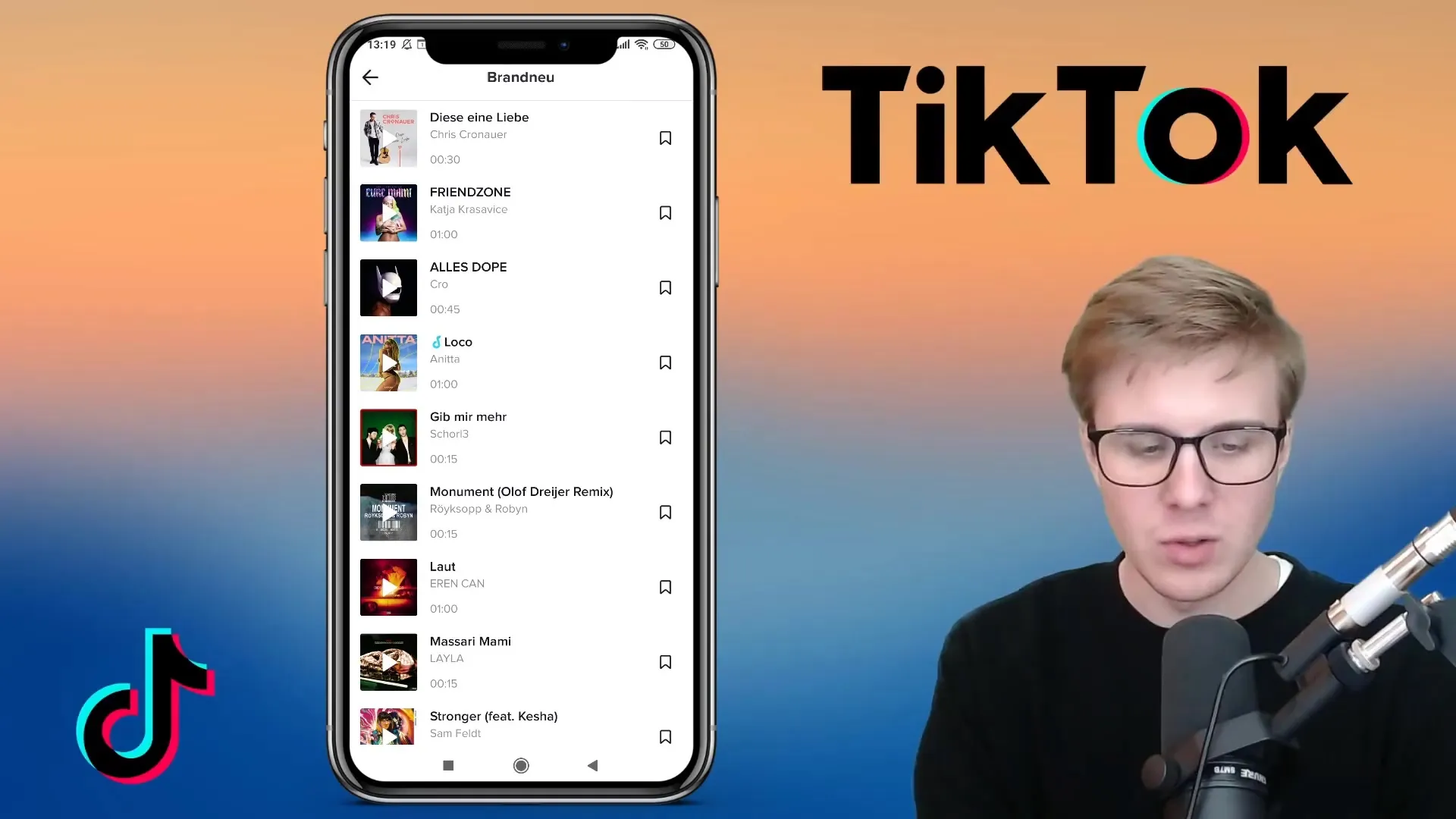
Askel 5: Musiikin tallentaminen
Kun olet löytänyt haluamasi kappaleen, voit lisätä sen napsauttamalla punaista valintamerkkiä tai tallennusmerkkiä. Näin kappale lisätään videoosi. Voit esimerkiksi tarkistaa, että kaikki sujuu suunnitellusti ja antaa musiikin soida taustalla.
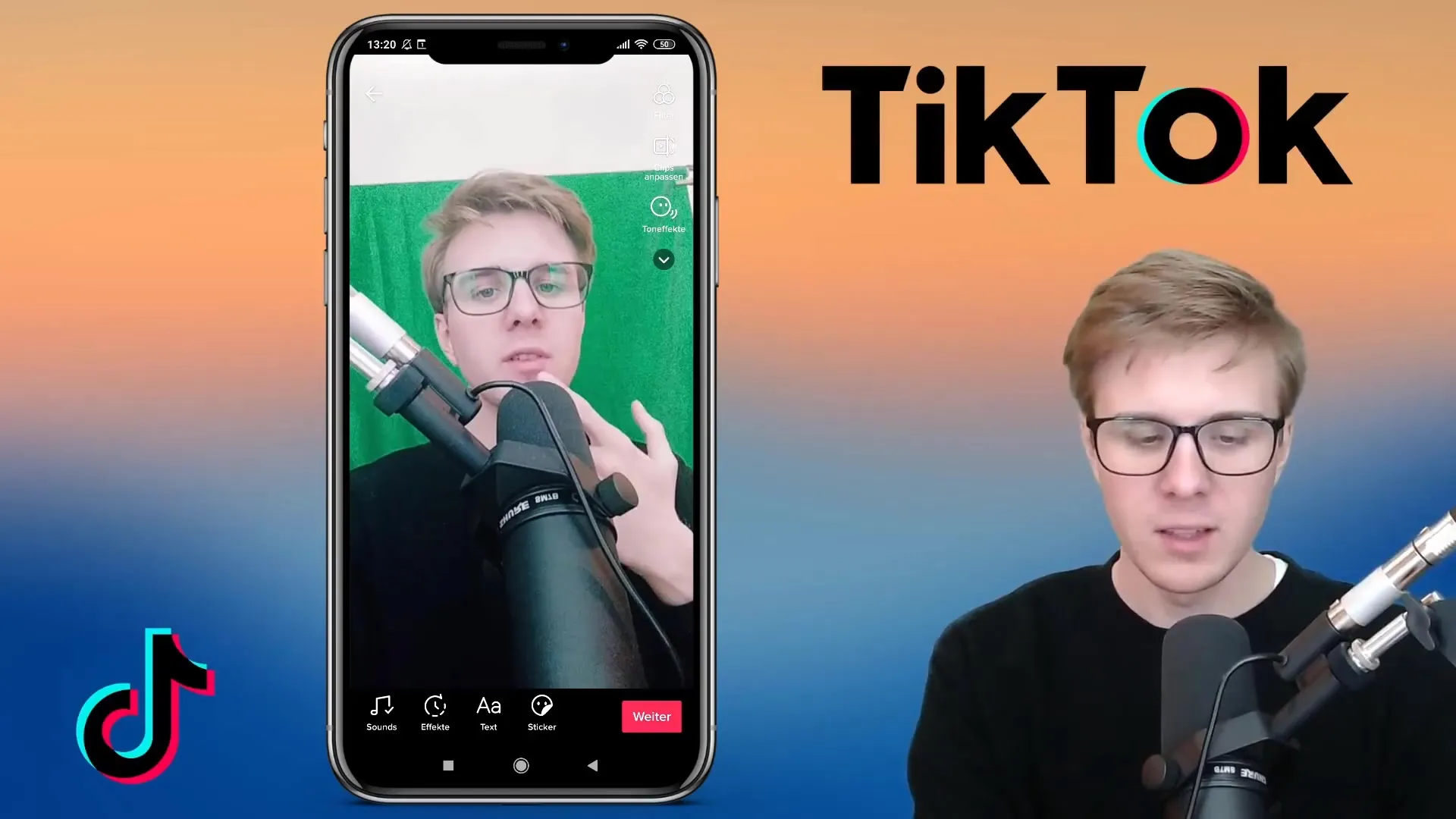
Askel 6: Ääniefektien käyttäminen
Musiikin lisäksi TikTok tarjoaa erilaisia ääniefektejä, jotka voivat antaa videollesi lisää mielenkiintoa. Siirry näytön oikealle puolelle löytääksesi ääniefektejen vaihtoehdon. Täältä voit valita esimerkiksi hamsteri- tai robottieffektin. Kokeile erilaisia efektejä löytääksesi sen, joka sopii parhaiten sinulle ja videollesi.
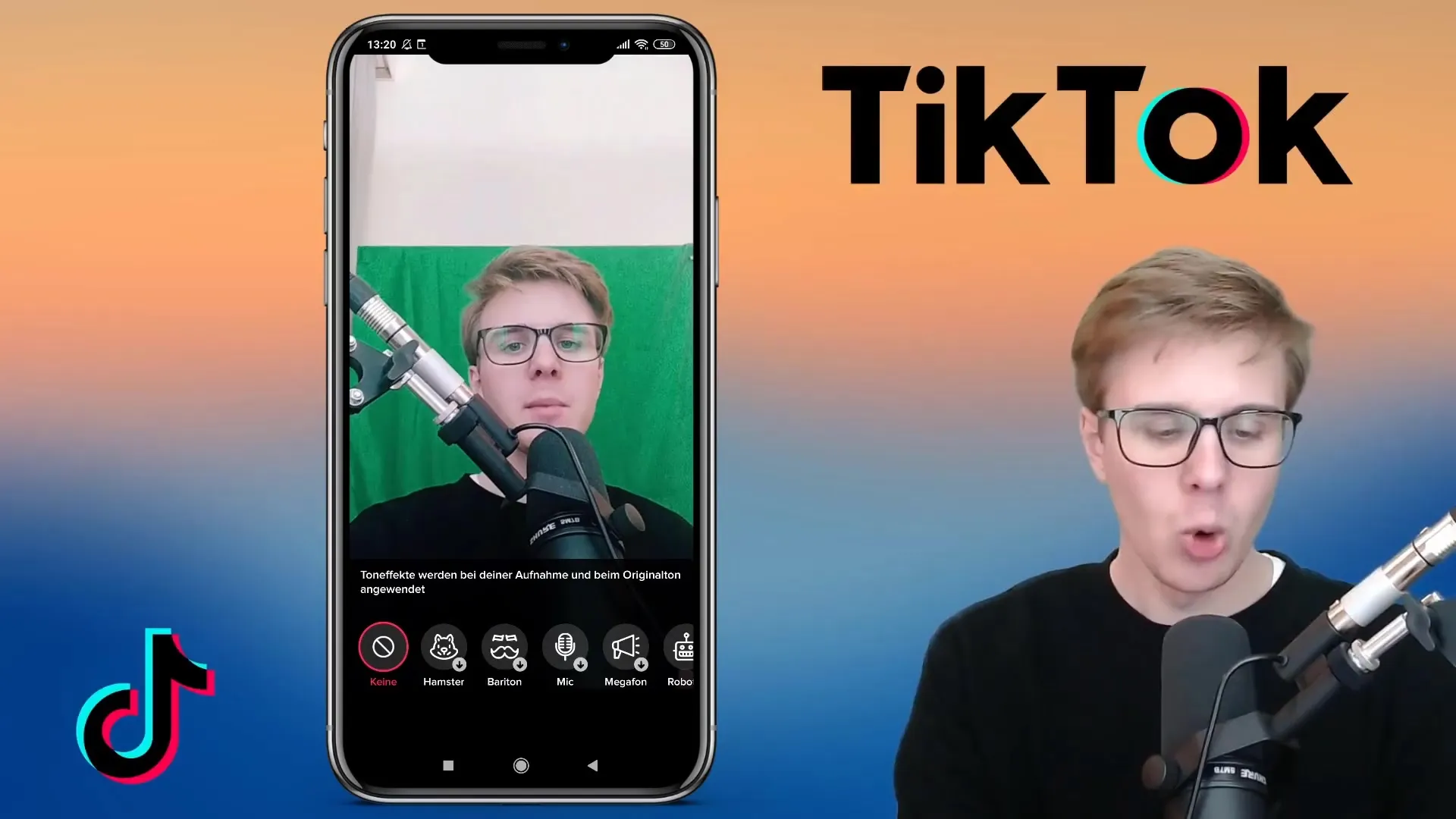
Askel 7: Efektien säätäminen ja poistaminen
Jos et pidä jostain efektistä, voit poistaa sen helposti valitsemalla "none" valintamahdollisuuden. Näin pidät täyden hallinnan videosi äänestä ja varmistat, että kaikki sopii omaan tyyliisi.
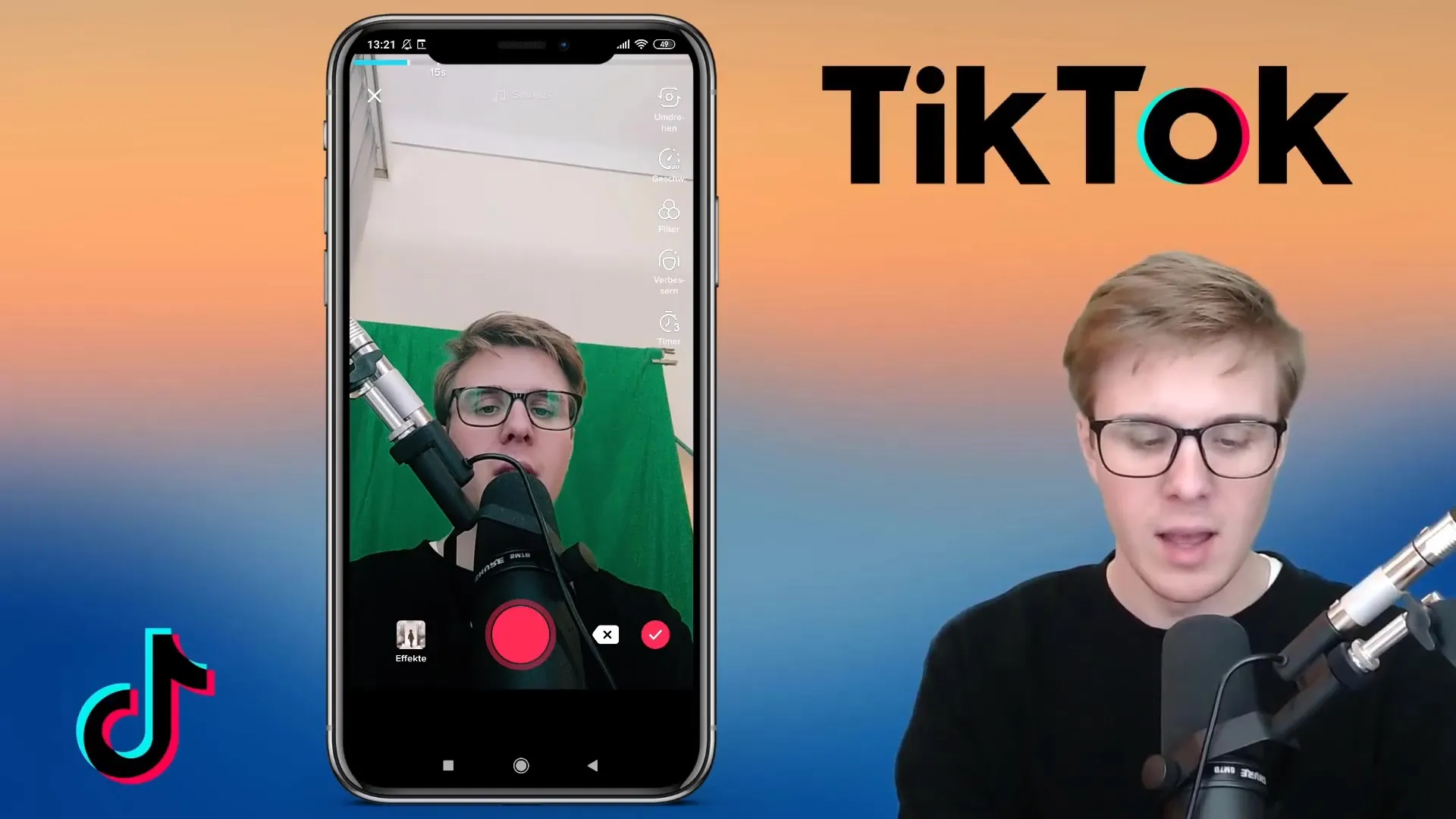
Yhteenveto
Tässä oppaassa olet oppinut, kuinka voit käyttää ääntä TikTok-videoissasi tarkoituksenmukaisesti houkutellaksesi enemmän huomiota sisältöösi. Olet oppinut, kuinka puhe, musiikki ja erilaiset ääniefektit yhdistetään tehokkaasti.
Usein kysytyt kysymykset
Miten lataan musiikkia TikTok-videooni?Voit valita musiikin suoraan TikTokin kirjastosta ja lisätä sen videoosi.
Saanko käyttää TikTokista peräisin olevaa musiikkia muualla kuin alustalla?Ei, lisenssit ovat voimassa vain TikTokissa; muut alustat ovat poissuljettuja.
Miten löydän parhaat kappaleet videoilleni?Selaile "Top 40" -soittolistaa tai tutustu TikTokin trendeihin löytääksesi ajankohtaiset hitit.
Mikä on ääniefektit TikTokissa?Ääniefektit ovat erityisiä äänitiedostoja, jotka antavat äänellesi tietyn ominaisuuden, kuten hamsterin tai robotin efektin.
Miten voin poistaa viimeksi lisätyn kappaleen?Voit klikata "Peruuta" poistaaksesi viimeksi lisätyn kappaleen.


